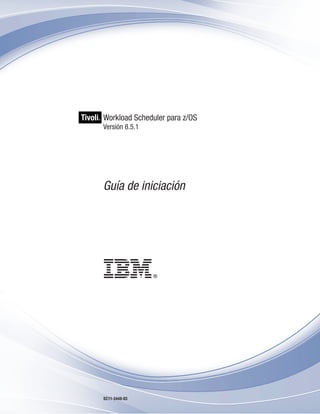
Tivoli Workload Scheduler z/OS Guía inicio
- 1. Tivoli Workload Scheduler para z/OS ® Versión 8.5.1 Guía de iniciación SC11-3448-03
- 3. Tivoli Workload Scheduler para z/OS ® Versión 8.5.1 Guía de iniciación SC11-3448-03
- 4. Nota Antes de utilizar esta información y el producto al que da soporte, lea la información de la sección “Avisos” en la página 81. Esta edición se aplica a la versión 8, release 5, nivel de modificación 1 de IBM Tivoli Workload Scheduler para z/OS (número de programa 5698-A17) y a todos los releases y modificaciones subsiguientes hasta que se indique lo contrario en nuevas ediciones. Esta edición sustituye a la edición inglesa SC32-1262-02. © Copyright IBM Corporation 1991, 2009.
- 5. Contenido Figuras . . . . . . . . . . . . . . . v Capítulo 5. Creación y uso del plan a largo plazo . . . . . . . . . . . . . 37 Acerca de esta publicación . . . . . . vii Creación de un plan a largo plazo . . . . . . . 37 A quién va dirigida esta publicación . . . . . . vii Adición de una ocurrencia al plan a largo plazo . . 39 Novedades de esta publicación. . . . . . . . vii Uso de la función por lotes de modificación del plan Contenido de esta publicación . . . . . . . . vii a largo plazo . . . . . . . . . . . . . . 43 Publicaciones . . . . . . . . . . . . . viii Examen de ocurrencias en el plan a largo plazo . . 44 Uso de LookAt para buscar explicaciones de mensajes . . . . . . . . . . . . . . . viii Capítulo 6. Creación del plan actual . . 47 Accesibilidad . . . . . . . . . . . . . . ix Creación del plan actual . . . . . . . . . . 47 Formación técnica de Tivoli . . . . . . . . . ix Creación de un trabajo por lotes para ampliar el Información de soporte . . . . . . . . . . ix plan actual . . . . . . . . . . . . . . 49 Convenios utilizados en esta publicación . . . . . x Consulta del plan actual (CPA) . . . . . . . . 49 Consulta de ocurrencias de aplicación . . . . 50 Capítulo 1. Introducción . . . . . . . . 1 Consulta de las ocurrencias que han llegado ¿Qué es Tivoli Workload Scheduler para z/OS?. . . 1 tarde o que no se han completado . . . . . . 55 Cómo se gestiona la carga de trabajo de producción 1 Conceptos y terminología . . . . . . . . . . 1 Capítulo 7. Comunicación con las Tareas de configuración. . . . . . . . . . . 3 estaciones de trabajo . . . . . . . . 57 Acerca de los ejemplos de este manual . . . . . 3 Uso del panel de la lista de preparados . . . . . 57 Selección de un diseño de lista de preparados . . . 58 Capítulo 2. Comunicación con el Uso de la lista de preparados . . . . . . . . 60 planificador . . . . . . . . . . . . . 5 Visualización de las instrucciones del operador 60 Definición de opciones . . . . . . . . . . . 5 Preparación de trabajos en una estación de Especificación del nombre del subsistema. . . . 6 trabajo de configuración . . . . . . . . . 61 Definición de los formatos de fecha y hora . . . 7 Concatenación de opciones y definiciones de teclas Capítulo 8. Modificación del plan actual PF . . . . . . . . . . . . . . . . . . 8 (MCP) . . . . . . . . . . . . . . . 63 Concatenación de opciones . . . . . . . . 8 Adición de una ocurrencia al plan actual . . . . 63 Definición de teclas PF . . . . . . . . . . 8 Cambio de los detalles de una operación del plan Uso de los paneles de filtro . . . . . . . . . 9 actual . . . . . . . . . . . . . . . . 65 Uso de argumentos de búsqueda genéricos . . . . 10 Corrección y reinicio de operaciones anómalas . . 67 Uso del mandato AYUDA . . . . . . . . . 11 Corrección de operaciones finalizadas Uso de los mandatos SORT y LOCATE . . . . . 11 erróneamente . . . . . . . . . . . . . 68 Clasificación de la salida de la lista . . . . . 11 Reejecución de una ocurrencia de una determinada Localización de series de datos en la salida de la operación . . . . . . . . . . . . . . . 69 lista . . . . . . . . . . . . . . . . 12 Capítulo 9. Planificación global . . . . 73 Capítulo 3. Descripción del entorno . . 13 Con funciones de tolerancia a errores . . . . . . 73 Creación de estaciones de trabajo . . . . . . . 13 Definición de una estación de trabajo tolerante a Creación de una estación de trabajo . . . . . 13 errores . . . . . . . . . . . . . . . 73 Creación de una estación de trabajo de Definición de un trabajo que se va a ejecutar en configuración de trabajos general . . . . . . 18 una estación de trabajo tolerante a errores . . . 74 Creación de calendarios . . . . . . . . . . 19 | Con funciones z-centric . . . . . . . . . . 76 Creación de recursos especiales . . . . . . . . 20 | Definición de destinos del agente z-centric con la | sentencia ROUTOPTS . . . . . . . . . . 76 Capítulo 4. Creación de aplicaciones 25 | Definición de una estación de trabajo del agente Creación de una aplicación . . . . . . . . . 26 | z-centric con ISPF . . . . . . . . . . . 77 Especificación de información general . . . . 26 | Definición del trabajo que se va a ejecutar en una Creación de un ciclo de ejecución basado en | estación de trabajo de agente z-centric . . . . 77 reglas . . . . . . . . . . . . . . . 28 Creación de operaciones . . . . . . . . . 30 Avisos . . . . . . . . . . . . . . . 81 Creación de una descripción de trabajo . . . . . 36 Marcas registradas . . . . . . . . . . . . 82 © Copyright IBM Corp. 1991, 2009 iii
- 6. Índice . . . . . . . . . . . . . . . 83 iv IBM Tivoli Workload Scheduler para z/OS: Guía de iniciación
- 7. Figuras 1. EQQOPCAP - Menú principal. . . . . . . 5 42. Examen de dependencias . . . . . . . . 45 2. Definición del nombre de subsistema . . . . 6 43. Examen de datos de operación . . . . . . 45 3. Definición del nombre de subsistema para la 44. Ampliación del plan actual . . . . . . . 48 conexión TCP/IP . . . . . . . . . . . 6 45. Creación de un trabajo de ampliación del plan 4. Definición del formato de fecha y hora . . . . 7 actual . . . . . . . . . . . . . . 49 5. Definiciones y etiquetas de teclas PF . . . . 9 46. Consulta de plan actual y estado . . . . . 50 6. Selección de operaciones . . . . . . . . 10 47. Examen de ocurrencias de aplicación (parte 7. Clasificación de listas . . . . . . . . . 11 izq.) . . . . . . . . . . . . . . . 51 8. Mantenimiento de las bases de datos . . . . 13 48. Selección de información de ocurrencia de 9. Lista de descripciones de estaciones de trabajo 14 aplicación . . . . . . . . . . . . . 51 | 10. Información general de una estación de trabajo 49. Examen de detalles de ocurrencias de | de sistema . . . . . . . . . . . . . 14 aplicación . . . . . . . . . . . . . 52 11. Disponibilidad de una estación de trabajo 17 50. Selección de información de ocurrencia de 12. Todos los horarios de trabajo abiertos . . . . 17 aplicación y operación . . . . . . . . . 53 | 13. Información general de una estación de trabajo 51. Selección de todas las dependencias . . . . 54 | de configuración de trabajos . . . . . . . 18 52. Todas las dependencias de una operación 54 14. Modificación de calendarios . . . . . . . 19 53. Examen de ocurrencias más críticas . . . . 55 15. Creación de un calendario . . . . . . . 20 54. Comunicación con las estaciones de trabajo 57 16. Lista de recursos especiales . . . . . . . 21 55. Especificación de criterios de lista de 17. Creación de un recurso especial . . . . . . 21 preparados . . . . . . . . . . . . . 58 18. Modificar ET conectadas para recurso especial 23 56. Selección de un diseño de lista de preparados 59 19. Modificación de intervalos para un recurso 57. Lista de preparados para estación de trabajo especial . . . . . . . . . . . . . . 23 de configuración de trabajos . . . . . . . 59 20. Modificación de ET conectadas para recurso 58. Edición de JCL de una operación . . . . . 61 especial . . . . . . . . . . . . . . 24 59. Modificación del plan actual . . . . . . . 63 21. Mantenimiento de descripciones de aplicación 26 60. Adición de aplicaciones al plan actual. . . . 64 22. Creación de una aplicación . . . . . . . 26 61. Selección de aplicaciones que se van a añadir 23. Ciclos de ejecución . . . . . . . . . . 28 al plan actual . . . . . . . . . . . . 64 24. Modificación de una regla. . . . . . . . 30 62. Adición de una aplicación al plan actual 65 25. Operaciones, modalidad de texto . . . . . 31 63. Modificación de las ocurrencias en el plan 26. Operaciones, modalidad de predecesor 33 actual . . . . . . . . . . . . . . 66 27. Detalles de operación . . . . . . . . . 34 64. Modificación de una ocurrencia en el plan 28. Opciones de trabajo, WTO e impresión 34 actual . . . . . . . . . . . . . . 66 29. Especificaciones de hora . . . . . . . . 35 65. Modificación de operaciones en el plan actual 67 30. Predecesores . . . . . . . . . . . . 35 66. Especificación de criterios listar operaciones 31. Creación de un trabajo . . . . . . . . . 36 finalizadas con error . . . . . . . . . 68 32. Selección de trabajo de proceso por lotes de 67. Manejo de operaciones finalizadas con error 68 plan a largo plazo . . . . . . . . . . 38 68. Reproceso de una ocurrencia en el plan actual 69 33. Creación del plan a largo plazo . . . . . . 38 69. Reproceso de una ocurrencia en el plan actual 70 34. Generación de JCL para un trabajo por lotes 38 70. Confirmación del reproceso de una ocurrencia 70 35. Ocurrencias del plan a largo plazo . . . . . 40 | 71. Definición de una estación de trabajo tolerante 36. Creación de una ocurrencia . . . . . . . 41 | a errores . . . . . . . . . . . . . 74 37. Especificación de otros datos de ocurrencias 42 72. Definición de un trabajo para planificación 38. Creación de dependencias. . . . . . . . 42 global con funciones de tolerancia a errores . . 75 39. Modificación de dependencias . . . . . . 43 73. Definición de opciones de trabajos . . . . . 75 40. Ocurrencias del plan a largo plazo . . . . . 44 | 74. EQQWCGEP - Creación de información 41. Examen de una ocurrencia . . . . . . . 44 | general de una ET de agente z-centric. . . . 77 © Copyright IBM Corp. 1991, 2009 v
- 8. vi IBM Tivoli Workload Scheduler para z/OS: Guía de iniciación
- 9. Acerca de esta publicación La publicación Guía de iniciación de IBM® Tivoli Workload Scheduler para z/OS describe cómo definir los datos de instalación para IBM Tivoli Workload Scheduler para z/OS y cómo crear y modificar planes. El término planificador, cuando se utiliza en esta publicación, hace referencia a IBM Tivoli Workload Scheduler para z/OS. A quién va dirigida esta publicación Esta publicación está orientada a los nuevos usuarios de IBM Tivoli Workload Scheduler para z/OS. Presenta términos y muestra cómo definir datos de instalación y crear planes. Esta publicación también presenta y describe la configuración básica y las tareas de supervisión para los usuarios inexpertos de IBM Tivoli Workload Scheduler para z/OS. La carga de trabajo se puede ejecutar en diversas plataformas, pero se controla desde un sistema z/OS central que ejecuta el controlador de IBM Tivoli Workload Scheduler para z/OS. Los lectores deben saber cómo trabajar con los elementos siguientes: v Sistema operativo z/OS v Interactive System Productivity Facility (ISPF) v TSO Novedades de esta publicación A excepción de los cambios editoriales, las actualizaciones de esta edición se marcan con una barra vertical a la izquierda del cambio. Para obtener información sobre los cambios de este release de IBM Tivoli Workload Scheduler para z/OS, consulte la publicación IBM Tivoli Workload Automation: Visión general. Contenido de esta publicación Esta publicación consta de las secciones siguientes: v Capítulo 1, “Introducción” Describe los conceptos y la terminología de IBM Tivoli Workload Scheduler para z/OS. Presenta los términos que se utilizan en esta publicación y ofrece un resumen del papel que desempeña IBM Tivoli Workload Scheduler para z/OS en el departamento de producción. v Capítulo 2, “Comunicación con el planificador” Describe técnicas para navegar por los paneles. v Capítulo 3, “Descripción del entorno” Explica cómo crear estaciones de trabajo, calendarios y recursos especiales. v Capítulo 4, “Creación de aplicaciones” Explica cómo crear aplicaciones, operaciones y descripciones de trabajos. v Capítulo 5, “Creación y uso del plan a largo plazo” © Copyright IBM Corp. 1991, 2009 vii
- 10. Explica cómo crear y utilizar planes a largo plazo. v Capítulo 6, “Creación del plan actual” Explica cómo crear, utilizar y consultar el plan actual. v Capítulo 7, “Comunicación con las estaciones de trabajo” Explica cómo utilizar la lista de preparados para ver operaciones de información. v Capítulo 8, “Modificación del plan actual (MCP)” Explica cómo añadir ocurrencias al plan actual, cómo cambiar los detalles de una operación y como reiniciar las operaciones anómalas. v Capítulo 9, “Planificación global” Explica cómo ejecutar cargas de trabajo en la red distribuida en un entorno global. Publicaciones En esta sección se listan las publicaciones de la biblioteca de IBM Tivoli Workload Scheduler para z/OS y las publicaciones relacionadas. También se describe cómo acceder a las publicaciones en línea de Tivoli y cómo efectuar pedidos de publicaciones de Tivoli. Puede encontrar información detallada sobre las publicaciones de Tivoli Workload Scheduler en Tivoli Workload Automation: Publicaciones. Este documento también contiene información sobre los convenios que se utilizan en las publicaciones. En la publicación Tivoli Workload Automation: Glosario puede encontrar un glosario de los términos que se utilizan en el producto. Estas dos publicaciones están disponibles en el Centro de información como publicaciones independientes. Uso de LookAt para buscar explicaciones de mensajes LookAt es un recurso en línea que permite buscar explicaciones de la mayoría de mensajes de IBM con los que se puede encontrar y también de algunas terminaciones anormales del sistema (una finalización anormal de una tarea) y códigos. La búsqueda de información mediante LookAt resulta más rápida que una búsqueda convencional porque en la mayoría de los casos LookAt va directamente a la explicación del mensaje. Puede utilizar LookAt desde las siguientes ubicaciones para encontrar explicaciones de mensajes de IBM sobre elementos y funciones de z/OS, z/VM, VSE/ESA y clústeres correspondientes a AIX y Linux: v Internet. Puede acceder a las explicaciones de mensajes de IBM directamente desde el sitio web de LookAt: http://www.ibm.com/eserver/zseries/zos/ bkserv/lookat/. v Su sistema principal TSO/E z/OS. Puede instalar código en sus sistemas z/OS o z/OS.e para acceder a explicaciones de mensajes de IBM utilizando LookAt desde una línea de mandatos de TSO/E (por ejemplo, indicador de TSO/E, ISPF o z/OS UNIX® System Services que ejecute OMVS). v Su estación de trabajo Microsoft® Windows®. Puede instalar código para acceder a explicaciones de mensajes de IBM en IBM Online Library z/OS Software Products Collection Kit (SK3T-4270), utilizando LookAt desde una línea de mandatos DOS de Microsoft Windows. viii IBM Tivoli Workload Scheduler para z/OS: Guía de iniciación
- 11. v Su dispositivo portátil inalámbrico. Puede utilizar LookAt Mobile Edition con un dispositivo portátil que disponga de acceso inalámbrico y un navegador de Internet (por ejemplo, Internet Explorer para Pocket PC, Blazer o Eudora para Palm OS u Opera para dispositivos portátiles Linux). Enlace a LookAt Mobile Edition desde el sitio web de LookAt. Puede obtener código para instalar LookAt en su sistema principal o estación de trabajo Microsoft Windows desde un disco de su IBM Online Library z/OS Software Products Collection Kit (SK3T-4270) o desde el sitio web de LookAt (pulse Download y seleccione la plataforma, el release, la colección y la ubicación que se ajusten a sus necesidades). Encontrará más información en los archivos LOOKAT.ME que hay disponibles durante el proceso de descarga. Accesibilidad Las características de accesibilidad ayudan a los usuarios con discapacidades físicas como, por ejemplo movilidad o visión limitada, a utilizar productos de software satisfactoriamente. Con este producto, puede utilizar tecnologías asistenciales para oír lo que aparece en la interfaz y navegar por ella. También puede utilizar el teclado en lugar del ratón para utilizar todas las funciones de la interfaz gráfica de usuario. Para obtener información adicional, consulte el apéndice Accesibilidad de la publicación Installation Guide. Formación técnica de Tivoli Para obtener información sobre formación técnica de Tivoli, consulte el siguiente sitio web de formación de IBM Tivoli: http://www.ibm.com/software/tivoli/education Información de soporte Si tiene un problema con el software de IBM, deseará resolverlo rápidamente. IBM le proporciona los siguientes modos de obtener el soporte que necesite: v Búsqueda en bases de información: Puede buscar en una extensa colección de problemas conocidos y soluciones provisionales, notas técnicas y otra información. v Obtención de arreglos: Puede localizar los arreglos más recientes que ya estén disponibles para su producto. v Ponerse en contacto con el centro de soporte de software de IBM. Si aún no ha solucionado su problema y necesita la ayuda de alguien de IBM, puede utilizar diversas formas para ponerse en contacto con el centro de soporte de software de IBM. Para obtener más información sobre estos tres modos de resolver problemas, consulte el apéndice sobre la información de soporte en la publicación Tivoli Workload Scheduler: Troubleshooting Guide. Acerca de esta publicación ix
- 12. Información de soporte Convenios utilizados en esta publicación En esta publicación se utilizan diversos convenios para términos y acciones especiales, mandatos y vías de acceso dependientes del sistema operativo y gráficos de margen. Los cambios técnicos realizados en el texto se indican mediante una línea vertical a la izquierda del cambio. Tipo de información Convenio de estilo Ejemplo Mandatos Todo en mayúsculas CREATE Referencias en el texto a Todo en mayúsculas QUANTITY campos de paneles Entradas que debe escribir el Monoespaciado MYAPPLICATION usuario en campos de paneles La primera vez que se Cursiva Aplicación introduce un término nuevo, títulos de publicaciones x IBM Tivoli Workload Scheduler para z/OS: Guía de iniciación
- 13. Capítulo 1. Introducción Este capítulo ofrece una breve descripción de Tivoli Workload Scheduler para z/OS y una introducción a la terminología y los conceptos básicos.El término planificador, cuando se utiliza en esta publicación, hace referencia a Tivoli Workload Scheduler para z/OS. ¿Qué es Tivoli Workload Scheduler para z/OS? El programa bajo licencia de Tivoli Workload Scheduler para z/OS es la base de Tivoli para la gestión de la carga de trabajo de empresas. Tivoli Workload Scheduler para z/OS proporciona un completo conjunto de servicios para gestionar y automatizar la carga de trabajo. Tanto si gestiona un sistema z/OS de una sola imagen como si gestiona redes de varios proveedores y sistemas desde un solo punto de control Tivoli Workload Scheduler para z/OS le ayudará a gestionar y automatizar la carga de trabajo de producción. Si no está familiarizado con la terminología o las funciones de IBM Tivoli Workload Scheduler for z/OS, lea la Información general. Cómo se gestiona la carga de trabajo de producción El planificador crea planes de operación a partir de las descripciones de la carga de trabajo de producción que se le proporcionen. El planificador consta de un producto base, el comprobador de seguimiento, y una serie de funciones. Todos los sistemas del complejo necesitan el producto base. El comprobador de seguimiento es el enlace entre el sistema en el que se ejecuta y el controlador de IBM Tivoli Workload Scheduler para z/OS. Un sistema z/OS del complejo se designa como sistema de control y ejecuta la función de controlador. Desde este sistema, se puede planificar, controlar y supervisar automáticamente la carga de trabajo de producción. Sólo se necesita una función de controlador, incluso cuando se desean iniciar controladores en espera en otros sistemas z/OS de un sysplex. La planificación global permite gestionar de modo centralizado la carga de trabajo en sistemas operativos admitidos desde el sistema de control, como por ejemplo UNIX y Windows NT®. Para ver una lista de los sistemas operativos admitidos, consulte la publicación IBM Tivoli Workload Scheduler Release Notes. Conceptos y terminología El planificador utiliza los siguientes conceptos importantes: Aplicaciones Una aplicación es una descripción de una unidad de trabajo de producción. Incluye una lista de las operaciones (tareas relacionadas) asociadas con dicha unidad de trabajo. Por ejemplo, una aplicación de nóminas podría incluir una tarea manual en la que un operador prepara un trabajo, diversas tareas de proceso informático donde se ejecutan programas para leer una base de datos, actualiza registros de empleados y graba información de nóminas en un archivo de salida, y una tarea de impresión que imprime nóminas. © Copyright IBM Corp. 1991, 2009 1
- 14. Ciclos de proceso empresarial El planificador utiliza ciclos de proceso empresarial, o periodos, para calcular cuándo se deben ejecutar las aplicaciones. Al crear una aplicación, debe especificar cuándo se debe planificar utilizando un ciclo de ejecución. Puede utilizar ciclos de ejecución basados en reglas para especificar días de ejecución utilizando reglas como, por ejemplo, “Tercer jueves de julio” o “Cada día laborable de la semana 40,” seleccionando las palabras en un panel con múltiples opciones. Calendarios El planificador utiliza información de calendario para que las aplicaciones no se programen para ejecutarse en días en los que los recursos de proceso no estén disponibles (por ejemplo, domingos y festivos). Esta información se almacena en un calendario. El planificador admite diversos calendarios para empresas en las que los distintos departamentos tengan días laborables y días libres diferentes o cuando se controlen desde un solo sitio diversos centros de datos que se encuentren en distintos estados o regiones. Dependencias La mayor parte de las actividades de proceso de datos se deben producir en un orden especificado. Las actividades que se realicen en un orden incorrecto pueden crear salidas no válidas o corromper los datos de la empresa. Esto provoca reejecuciones costosas, el incumplimiento de fechas límite y la insatisfacción de los clientes. En IBM Tivoli Workload Scheduler para z/OS, se pueden especificar dependencias para las operaciones cuando se necesita un orden de proceso especifico. Planes El planificador crea planes de operación a partir de las descripciones de la carga de trabajo de producción que se le proporcionen. En primer lugar, se crea un plan a largo plazo (PLP), que muestra (normalmente para un periodo de uno o dos meses) las aplicaciones que se deben ejecutar cada día y las dependencias entre las aplicaciones. Luego se crea un plan actual más detallado. IBM Tivoli Workload Scheduler para z/OS utiliza el plan actual para someter y controlar operaciones. Se pueden simular los efectos de los cambios en la carga de trabajo de producción, el calendario y la instalación generando planes de prueba. Recursos especiales Se pueden utilizar recursos especiales para representar cualquier tipo de recurso limitado como, por ejemplo, unidades de cinta, líneas de comunicación o una base de datos. Un recurso especial se puede utilizar para serializar el acceso a un conjunto de datos o para limitar el número de transferencias de archivos en un enlace de red. El uso no tiene que representar necesariamente un objeto físico de la configuración, aunque frecuentemente lo hace. Estaciones de trabajo El planificador admite diversos tipos de procesos de trabajo, denominados estaciones de trabajo, que correlacionan las necesidades de proceso de cualquier tarea de la carga de trabajo de producción. Cada estación de trabajo admite un tipo de 2 IBM Tivoli Workload Scheduler para z/OS: Guía de iniciación
- 15. actividad. Esto proporciona la flexibilidad necesaria para planificar, supervisar y controlar cualquier actividad de proceso de datos, incluidas las siguientes: v Configuración de trabajos, tanto manual como automática v Trabajos v Tareas iniciadas v Comunicación de NetView v Operaciones de impresión v Actividad de proceso previo o proceso posterior manual Tareas de configuración Si aún no ha utilizado IBM Tivoli Workload Scheduler para z/OS y es la primera vez que lee esta publicación, asegúrese de cumplir con todos los requisitos siguientes: v Debe disponer de un ID de usuario de TSO con autorización para acceder al subsistema IBM Tivoli Workload Scheduler para z/OS. v El sistema del planificador debe estar iniciado. v Debe tener autorización para actualizar las siguientes bases de datos del planificador: – Estación de trabajo – Calendario – Descripción de la aplicación – Descripción del trabajo v Debe tener autorización para utilizar las siguientes funciones del planificador: – Planificación a largo plazo – Planificación diaria – Comunicación de la estación de trabajo – Modificación del plan actual – Consulta del plan actual Acerca de los ejemplos de este manual Algunos ejemplos muestran cómo crear y modificar elementos de datos en bases de datos de IBM Tivoli Workload Scheduler para z/OS. Antes de realizar cualquier tarea de modificación o creación, debe obtener autorización del administrador de IBM Tivoli Workload Scheduler para z/OS. Los ejemplos de las tareas que hacen que IBM Tivoli Workload Scheduler para z/OS muestre el mismo panel varias veces se han simplificado con el fin de mostrar el panel una sola vez. En el caso de los ejemplos con diversos campos de entrada como Creación de información general de una ET (Figura 10 en la página 14), verá un panel completo con números de referencia resaltados junto a los campos de entrada relevantes. Capítulo 1. Introducción 3
- 16. 4 IBM Tivoli Workload Scheduler para z/OS: Guía de iniciación
- 17. Capítulo 2. Comunicación con el planificador Para realizar la mayoría de las tareas, debe utilizar los paneles de IBM Tivoli Workload Scheduler para z/OS, que se ejecutan en ISPF (Interactive System Productivity Facility). Al igual que todas las aplicaciones de ISPF, IBM Tivoli Workload Scheduler para z/OS muestra mensajes en la esquina superior derecha de los paneles. Utilice PF1 (AYUDA) para ver el texto largo del mensaje. También puede utilizar PF1 para obtener más información sobre los campos de entrada si necesita ayuda en los paneles. Para cancelar una función de un panel, utilice el mandato CANCELAR, que se puede abreviar CAN. Cuando se entre el mandato CANCELAR, no se guardará ningún dato. Puede acceder a todos los paneles del controlador desde el menú principal: EQQOPCAP ------------ TIVOLI WORKLOAD SCHEDULER PARA z/OS --------------------- Opcion ===> Bienvenido a Tivoli Workload Scheduler para z/OS V8R5M0 (TWSz) Conectado a OPCC Seleccione una de las siguientes opciones y pulse INTRO. 0 OPCIONES - Define parámetros y opciones de usuario de los diálogos de TWSz 1 BASE DE DATOS - Visualiza o actualiza info de base de datos TWSz 2 PLP - Consulta y actualización del Plan a largo plazo 3 PLANIF DIARIA - Crea planes diarios, reales y de prueba 4 EST DE TRABAJO - Comunicación con estaciones de trabajo 5 MPA - Modifica el Plan actual 6 CPA - Consulta el estado del trabajo en curso 7 OPERAC ANTIGUAS - Reinicia operaciones antiguas desde el depósito de DB2 9 FUNC SERVICIO - Realiza funciones de servicio de TWSz 10 FUNC OPCION - Funciones opcionales X SALIR - Sale del diálogo de TWSz Figura 1. EQQOPCAP - Menú principal Este capítulo describe cómo realizar las siguientes tareas: v Establecer opciones para las sesiones del panel. v Concatenar opciones. v Establecer teclas de función de programa (PF) y opciones de ISPF. v Utilizar paneles de filtro para reducir la cantidad de datos que se muestran en las listas. v Utilizar los mandatos CANCELAR, SORT y LOCATE. Definición de opciones Las opciones, y muchos de los parámetros que se entran en los paneles, se guardan al salir de ISPF (a menos que la sesión finalice de modo anormal) y serán los predeterminados la próxima vez. © Copyright IBM Corp. 1991, 2009 5
- 18. El subsistema del controlador gestiona los paneles, de modo que se debe comunicar con el subsistema correcto. Esta sección describe cómo establecer el nombre del subsistema del controlador y el formato de fecha y hora las sesiones de panel. Especificación del nombre del subsistema 1. Seleccione la opción 0 en el menú principal para visualizar el menú Definición de parámetros y opciones de OPC. 2. Para visualizar el panel en el que establecerá el nombre del subsistema, seleccione la opción 1 en el menú Definición de parámetros y opciones de OPC. Aparecerá el siguiente panel: EQQXLUSL ---------- CONTROLADORES/NOMBRES DE LU SERVIDOR TWSz -- Fila 1 a 4 de 4 Mandato ===> Despl. ===> CSR Cambiar los datos de fila y/o entrar cualquiera de estos mandatos de fila I(nn) - Insertar, R(nn),RR(nn) - Repetir, D(nn),DD - Suprimir Entre el mandato TCPIP arriba para incluir la información TCP/IP para comunicarse con el servidor Mto Contro- fila S lador T Nombre LU servidor Descripción ''' _ OPCO A IS1MEOPV_________ En otro________________ ''' _ OPCO A SEIBM200.IS1MEOPV ________________________ ''' _ OPCX L _________________ OPC en mismo MVS_________ ''' / TWSA T _________________ En otro - Enlace TCP/IP Figura 2. Definición del nombre de subsistema 3. Seleccione un subsistema de la lista escribiendo una barra inclinada en la columna S del panel de lista. Si el subsistema al que se desea conectar no está en la lista, puede añadir filas nuevas o cambiar filas existentes. Si el subsistema se ejecuta en otro sistema z/OS: v Si está conectado a través del enlace APPC, especifique el nombre de LU del servidor asociado con el controlador en cuestión en la columna de nombre de LU de servidor. Si el servidor está en otra red, se debe especificar el nombre de LU totalmente calificado en el formato IDRED.NOMBRELU. v Si no está conectado a través del enlace TCP/IP, especifique el mandato TCPIP. Se muestra el panel siguiente: EQQXTCPL ------------ CONTROLADORES/NOMBRES DE LU SERVIDOR TWSz ---- Fila 1 a 4 de 4 Mandato ===> Despl. ===> CSR Cambiar los datos de fila y/o entrar cualquiera de estos mandatos de fila I(nn) - Insertar, R(nn),RR(nn) - Repetir, D(nn),DD - Suprimir Entre el mandato SNA arriba para incluir la información LU de SNA para comunicarse con el servidor Mto Contro- Nombre Número fila S lador T host remoto puerto remoto ''' _ OPCO A ____________________________________________________ _____ ''' _ OPCO A ____________________________________________________ _____ ''' _ OPCX L ____________________________________________________ _____ ''' / TWSA T 9.12.134.1__________________________________________ 425__ Figura 3. Definición del nombre de subsistema para la conexión TCP/IP 6 IBM Tivoli Workload Scheduler para z/OS: Guía de iniciación
- 19. 4. Especifique el nombre de host y el número de puerto del servidor asociado al controlador en las columnas de nombre de host remoto y número de puerto remoto. La columna de tipo (T) muestra el tipo de conexión del diálogo: L=Local A=APPC T=TCP/IP. 5. Pulse PF4 (VOLVER) para guardar los cambios y volver al menú principal. Definición de los formatos de fecha y hora Para establecer los formatos de fecha y hora, entre 0.2 en el menú principal. Aparecerá el siguiente panel: EQQXDATP--------- DEFINICIÓN DEL FORMATO DE FECHA Y HORA DE TWSz ----------------- Entrar/cambiar los datos siguientes: FORMATO-FECHA ===> AAMMDD__ Combinar los caracteres de año ( AA o SSAA ), mes ( MM ) y día ( DD ), o número de día ( DDD ). Se pueden usar caracteres de separación (tales como - o /) si lo permite el espacio. FORMATO-HORA ===> HH.MM Combinar los caracteres de las horas( HH ) y minutos( MM ). Opcionalmente separados por un carácter. FORMATO-DURACIÓN ===> MMMM.SS_ Especificar los caracteres para horas( HH ) y minutos( MM ) y segundos( SS ) o minutos( MMMM ) y segundos( SS ). Opcionalmente separados por un carácter. DESPLAZ HORA LOCAL ===> 0___ Especificar desplazamiento hora local en min. El valor debe estar en el rango de 0 a 1439. SIGNO DESPLAZ HORA ===> + Especif. - si hora local es ant. a TWSz. Especif. + si hora local es post. a TWSz. ID DE CALENDARIO ===> DEFAULT_________ Identificación calendario por omisión Figura 4. Definición del formato de fecha y hora En el campo FORMATO-FECHA, puede combinar los caracteres AA (año), MM (mes) y DD (día) en cualquier orden. También se admite el formato de calendario juliano AA (año) y DDD (día). Se puede utilizar cualquier carácter excepto D, M o A como delimitador. AAMMDD es el formato que se utiliza en los ejemplos de esta publicación. En el campo FORMATO-HORA, debe combinar los caracteres HH (hora) y MM (minuto). El carácter delimitador, que se muestra como un punto (.) en la Figura 4, es opcional y puede ser cualquier carácter. HH.MM es el formato que se utiliza en los ejemplos de esta publicación. En el campo FORMATO-DURACION, debe combinar los caracteres HH (hora), MMMM (minuto) y SS (segundo). El carácter delimitador, que se muestra como un punto (.) en la Figura 4, es opcional y puede ser cualquier carácter. MMMM.SS es el formato que se utiliza en los ejemplos de esta publicación. El planificador utiliza el calendario que se especifique para las funciones de panel, como el panel Plan a largo plazo y el mandato GENDAYS para comprobar ciclos de ejecución. Utilice el campo DESPLAZ HORA LOCAL y el campo SIGNO DESPLAZ HORA cuando trabaje en un huso horario distinto al del controlador. Guarde los cambios y vuelva al menú principal pulsando PF4 (VOLVER). Capítulo 2. Comunicación con el planificador 7
- 20. Concatenación de opciones y definiciones de teclas PF En esta sección se muestra cómo utilizar los mandatos y los recursos comunes de los paneles y cómo establecer teclas de función de programa (PF) para moverse rápidamente por los paneles. Concatenación de opciones Con el planificador puede especificar opciones concatenadas en el modo estándar de ISPF en la línea de mandatos y en campos de entrada de mandatos de fila. Por ejemplo, para visualizar el panel Lista de aplicaciones sin tener que pasar por los paneles intermedios, entre 1.4.3.0 en el menú principal. También puede utilizar el delimitador de mandatos de ISPF (;) para concatenar opciones en los paneles. Cuando se utiliza el delimitador de mandatos de ISPF, se pasa por paneles de confirmación sin visualizarlos. De este modo se puede completar o suprimir una lista larga de aplicaciones u ocurrencias con mucha más rapidez. Mandato de retorno rápido Puede utilizar el mandato de retorno rápido de ISPF (=) como vía de acceso rápida para desplazarse por los paneles. Por ejemplo, para volver a la lista de preparados, independientemente del lugar en el que se encuentre en los paneles, entre =4.1.0 en la línea de mandatos. Definición de teclas PF Los paneles disponen de teclas de función de programa (PF) distintas a las asignaciones de teclas normales de ISPF. Al igual que en todas las aplicaciones de ISPF, el mandato FIN (PF3) le lleva al panel visualizado anteriormente. El mandato VOLVER (PF4) le lleva directamente al menú principal. Para visualizar o cambiar las asignaciones de teclas, entre =0.4.3 en el indicador de mandatos. El planificador mostrará el siguiente panel: 8 IBM Tivoli Workload Scheduler para z/OS: Guía de iniciación
- 21. ISPOPT3B -- DEFINICIONES Y ETIQUETAS DE TECLAS PF - TECLAS PRINCIPALES --------- MANDATO ===> NUMERO TECLAS PF ===> 24 TIPO TERMINAL ===> 3278 PF13 ===> ;=4.1.oper PF14 ===> ;=4.1.cpu1 PF15 ===> ;=5.4.0 PF16 ===> ;=5.1 PF17 ===> ;=5.2 PF18 ===> ;=6.1 PF19 ===> ;=6.3 PF20 ===> ;=3.1 PF21 ===> ;=3.2 PF22 ===> ;=2.1 PF23 ===> ;=2.2 PF24 ===> ;=1.4.1 ETIQ PF13 ===> oper_lp ETIQ PF14 ===> cpu1_lp ETIQ PF15 ===> errores ETIQ PF16 ===> añad_mpa ETIQ PF17 ===> mod_mpa ETIQ PF18 ===> apl_cpa ETIQ PF19 ===> trab_cpa ETIQ PF20 ===> plandpre ETIQ PF21 ===> ampldp ETIQ PF22 ===> cons_plp ETIQ PF23 ===> loteplp ETIQ PF24 ===> consul_da Pulse INTRO para visualizar teclas alternativas. Entre el mandato FIN para salir. F13=oper_lp F14=cpu1_lp F15=errores F16=añad_mpa F17=mod_mpa F18=apl_cpa F19=poer_cpa F20=plandpre F21=ampldp F22=cons_plp F23=loteplp F24=consul_da Figura 5. Definiciones y etiquetas de teclas PF En este ejemplo, se definen las teclas PF de la 13 a la 24 y se asigna una etiqueta a cada tecla PF. Se utiliza una etiqueta para que aparezca en lugar de la asignación de tecla PF cuando se emita el mandato PFSHOW. La asignación de etiquetas a las definiciones de las teclas PF es opcional. Los valores de las teclas PF de este ejemplo son válidos para todos los paneles excepto para aquellos en los que altere temporalmente estos valores. Para alterar temporalmente o para cambiar los valores de teclas PF para un solo panel, entre el mandato KEYS. El planificador mostrará el panel que se muestran en la Figura 5. Cualquier cambio de tecla PF que realice afectará únicamente al panel desde el que haya emitido el mandato KEYS. Nota: No modifique las asignaciones de las teclas PF1 (AYUDA) o PF12 (RECUPERAR). PF12 (RECUPERAR) devuelve al indicador de mandatos el último mandato ejecutado. Se mantiene una pila de 25 mandatos aproximadamente. Uso de los paneles de filtro En los paneles, se proporcionan opciones que permiten listar elementos de datos. En esta sección se muestra cómo utilizar criterios de selección para filtrar y limitar la cantidad de datos que se muestran en las listas. Para especificar el contenido de las listas de los paneles, debe utilizar criterios de selección. En la Figura 6 en la página 10 se describe un ejemplo de un panel de criterios de selección. Puede visualizar este panel entrando 5.3 en el menú principal. Capítulo 2. Comunicación con el planificador 9
- 22. EQQSOPFP ----------------- SELECCION DE OPERACIONES --------------------------- Especif. criterios de selec. y pulse INTRO para crear una lista de operaciones. NOMBRE TRABAJO => ________ NOMBRE ET => ____ ID APLICACION => __________________ ID PROPIETARIO => _______________ GRUPO AUTORIZ. => ________ PRIORIDAD => _ DEFINIC. GRUPO => __________________ ESTADO => _______________ TIPO LIMPIEZA => ____ RESULT. LIMPIEZA => __ NOMBRE AMPLIADO OP => _______________________________________________ NOMBRE EP DE OP => __________________ Comienzo planif. en el formato AA/MM/DD HH.MM DESDE => ________ ____ HASTA => ________ ____ Opciones adicionales ( S N ) VIA RAPIDA => S 1 Valido solo junto con el nombtrab RETENIDA MANUAL. => _ EN ESPERA DE EP => _ dejar en blanco para seleccionar todo ARRAN EN ET ESPERA => _ dejar en blanco para seleccionar todo Figura 6. Selección de operaciones En los campos de entrada de éste y de otros paneles de criterios de selección, puede utilizar espacios en blanco, nombres completos, ID o argumentos de búsqueda genéricos. Para reducir la sobrecarga durante la realización de las búsquedas, utilice la opción de vía de acceso rápida cuando esté disponible en los paneles de criterios de selección (véase 1 Figura 6). Uso de argumentos de búsqueda genéricos La mayoría de los campos de entrada de los paneles aceptan argumentos de búsqueda genéricos. Un argumento de búsqueda genérico se especifica entrando un asterisco (*) o un signo de porcentaje (%) en un campo de entrada. Puede entrar estos caracteres solos o bien en combinación con otros caracteres. Utilice un asterisco (*) para representar cualquier serie de caracteres o una serie nula. El signo del porcentaje (%) representa cualquier carácter individual. Si desea seleccionar todas las aplicaciones cuyas tres primeras letras sean PAY, entre los caracteres siguientes en el campo de entrada: ID APLICACION ===> PAY*________ Si desea seleccionar todas las aplicaciones en las que la P sea la primera letra y la Y sea la tercera letra, entre lo siguiente: ID APLICACION ===> P%Y*_________ El signo de porcentaje de este ejemplo da lugar a una búsqueda de los identificadores de aplicación en los que exista un solo carácter entre la P y la Y. Algunos paneles de selección contienen el campo siguiente: TIPO COINCIDENCIA ===> Mediante la utilización de este campo, puede especificar el tipo de coincidencia que debe aplicarse a los filtros, permitiendo que los caracteres comodín (* y %) se traten como caracteres normales. Si el campo se deja en blanco, tendrá lugar una búsqueda genérica estándar. 10 IBM Tivoli Workload Scheduler para z/OS: Guía de iniciación
- 23. Uso del mandato AYUDA Para obtener ayuda sobre cualquier panel, pulse la tecla PF1 (AYUDA). Para avanzar por los paneles de ayuda, pulse Intro. Si continúa pulsando Intro, finalmente volverá a la primera pantalla de la ayuda; después de la última pantalla de la ayuda, volverá a visualizarse la primera pantalla de la ayuda. Uso de los mandatos SORT y LOCATE En esta sección se muestra cómo utilizar los mandatos SORT y LOCATE para manipular las listas de datos que IBM Tivoli Workload Scheduler para z/OS muestra. Clasificación de la salida de la lista En todas las visualizaciones de lista, se puede entrar el mandato SORT en el indicador de mandatos para visualizar un panel en el que se puede especificar el orden de los elementos de la lista. En la Figura 7 en la página 11 se muestra el panel que se utiliza para clasificar una lista de aplicaciones. EQQXSRTL ------------------ CLASIFICACION DE LISTAS ------- FILA 1 A 14 DE 17 Mandato ===> Despl. ===> PAG. Entrar/Modificar datos en las filas o entrar SUPRIMIR en la linea de mandatos para suprimir la clasif. activa: Orden clas = 1-9, donde 1 es el primer campo de clasificacion. Direccion = A para ascendente (por omisión) o D para descendente. Orden Direccion clas Asc/Desc Titulo del campo Descripcion del campo 1 A Aplicacion ID aplicacion 2 D Tipo Tipo de aplicacion 3 A Estado Estado de aplicacion _ _ Texto aplicacion Descripcion verbal de la aplicacion _ _ Calendario Nombre del calendario _ _ Def grupo Definicion de grupo _ _ ID grupo ID de grupo de autorizacion _ _ Propietario ID propietario aplicacion _ _ Texto propietario Descripcion verbal propietario aplicacion _ _ Prioridad Prioridad aplicacion _ _ Total oper. Numero total de operaciones _ _ Total ejec. Numero total ciclos ejecucion _ _ Fecha actualiz. Fecha en formato usuario ultima actualiz. _ _ Hora actualiz. Hora en formato usuario de ultima actualizacion Figura 7. Clasificación de listas Existen diversas opciones de clasificación para los diferentes tipos de listas. El orden de clasificación que se haya solicitado seguirá en vigor para el tipo de lista específico hasta que se cambie. Los pasos siguientes muestran cómo definir opciones de clasificación para las listas. El ejemplo utiliza opciones para una lista de aplicaciones. 1. En la columna Orden clas, especifique un número para indicar a IBM Tivoli Workload Scheduler para z/OS el orden de precedencia que se debe aplicar al campo seleccionado. En este ejemplo, el ID de aplicación es el campo de clasificación primario. 2. En la columna Direccion del mismo campo, especifique una A o una D para establecer la secuencia de clasificación. En este ejemplo, el ID de aplicación se clasificará en orden ascendente. Capítulo 2. Comunicación con el planificador 11
- 24. 3. Pulse Intro para confirmar las selecciones. El planificador moverá los campos seleccionados al inicio de la lista. 4. Para volver al panel de elementos de la lista, pulse PF3 (FIN). El planificador mostrará los elementos de la lista en la nueva secuencia. Nota: Si clasifica una lista por campos de fecha, utilice un formato de fecha en el que el año se coloque en primer lugar. Para obtener información acerca de la especificación del formato de fecha, consulte la página 7. Localización de series de datos en la salida de la lista Puede entrar LOCATE (o LOC) en el indicador de mandatos en cualquier panel de visualización de lista para buscar una determinada serie de datos en el campo de clasificación primario. El mandato también admite series de búsqueda genéricas. Por ejemplo, si entra LOC ABC* para buscar cualquier elemento de la lista que empiece por ABC, la lista se desplazará al campo especificado. Si no se encuentra el campo, la lista se mostrará empezando por la entrada delante de la cual tendría que aparecer el campo especificado. Si el nombre de aplicación es el campo de clasificación primario, solicite LOCATE nombre_aplicación; de forma similar, si el nombre de trabajo es el campo de clasificación primario, solicite LOCATE nombre_trabajo. Si necesita emitir un mandato LOCATE sobre una lista de elementos que no esté ordenada por el elemento que desee localizar, puede cambiar el orden de clasificación entrando el mandato SORT. 12 IBM Tivoli Workload Scheduler para z/OS: Guía de iniciación
- 25. Capítulo 3. Descripción del entorno En este capítulo se muestra cómo describir el entorno de proceso de datos para IBM Tivoli Workload Scheduler para z/OS mediante la realización de las tareas siguientes: v Creación de estaciones de trabajo v Creación de un calendario v Creación de recursos especiales Para acceder a los datos de su entorno almacenados en las bases de datos del planificador, seleccione la Opción 1 en el menú principal. Se muestra el panel siguiente: EQQODBSP ----- MANTENIMIENTO DE BASES DE DATOS DE TWSz -------------- Opcion ===> Seleccione una de las siguientes opciones: 1 ET - Descripciones de estación de trabajo 2 CALENDARIO - Descripciones de calendario 3 PERIODO - Descripciones de periodo 4 AD - Descripciones de aplicación 5 OI - Instrucciones de operador 6 SPECRES - Descripciones de recursos especiales 7 ETT - Criterios de seguimiento provocado por un suceso 8 DESC. TRABAJO - Descripciones de trabajo 9 JCLVAR - Tablas de variables de JCL Figura 8. Mantenimiento de las bases de datos Creación de estaciones de trabajo Cada operación controlada por IBM Tivoli Workload Scheduler para z/OS, ya sea un trabajo, una tarea iniciada u otra actividad, debe estar asociada con una estación de trabajo. La estación de trabajo define en qué punto de la instalación se realiza la actividad. Existen tres tipos de estaciones de trabajo: v Estaciones de trabajo de sistema v Estaciones de trabajo de impresora v Estaciones de trabajo generales De éstas, las que se utilizan más habitualmente son las estaciones de trabajo de sistema y las generales. Las estaciones de trabajo de sistema se utilizan para operaciones de trabajos por lotes y de tareas iniciadas. Se debe definir, como mínimo, una estación de trabajo de sistema de trabajos y una estación de trabajo de sistema de tareas iniciadas, aunque puede que sean el mismo procesador físico. Las estaciones de trabajo generales permiten controlar operaciones que normalmente no son automáticas, como la preparación manual de trabajos. Creación de una estación de trabajo Para crear una estación de trabajo, siga los pasos que se indican a continuación: 1. Para acceder al panel de la estación de trabajo, seleccione la opción 1 (ET) en el menú Mantenimiento de bases de datos de TWSz. El planificador mostrará el menú Mantenimiento de descripciones de estaciones de trabajo. 2. Seleccione la opción 2 (LISTAR) para visualizar el panel Especificación de criterios de lista de estaciones de trabajo. © Copyright IBM Corp. 1991, 2009 13
- 26. 3. Especifique sus criterios de búsqueda para ver las estaciones de trabajo que desee listar. Aparecerá el siguiente panel: EQQWMLSL ----- LISTA DE DESCRIPCIONES DE EST. DE TRABAJO --- FILA 1 A 5 de 5 Mandato ===> DESPL. ===> PAG. Entre el mandato CREAR para crear una descripcion de estacion de trabajo entre cualquiera de los siguientes mandatos de fila: E - Examinar, D - Suprimir, M - Modificar, C - Copiar. Mto Estacion de trabajo T R Ultima actualizacion fil nomb descripcion usuario fecha hora ' CPU1 Procesador JES principal C A XRAYNER 940128 ' PRT1 Agrupación impresoras C A XRAYNER 940128 ' SETP Utilizado para preparar JCL G A XRAYNER 940128 ' STC1 Procesador para tareas iniciadas C N XRAYNER 940128 ' WTO1 Mensajes para NetView G N XRAYNER 940128 ******************************** FIN DE DATOS *************************** Figura 9. Lista de descripciones de estaciones de trabajo 4. Para crear una estación de trabajo, copie y modifique la descripción de una estación de trabajo existente o utilice el mandato CREAR. En ambos casos, IBM Tivoli Workload Scheduler para z/OS muestra el panel que se ve en la Figura 10. | EQQWCGEP --------- CREACION DE INFORMACION GENERAL DE UNA ET ------------ | Mandato ===> | | Entre el mandato R para recursos A para disponibilidad o M para metodo de | acceso o D para destinos arriba, o entre los datos siguientes: | | NOMBRE EST. TRABAJO CPUA 1 ===> | DESCRIPCION Procesador local sistema A________ 2 ===> | TIPO EST. TRABAJO C 3 ===> G General, C Sistema, P Impresora | ATRIB. INFORMACION A 4 ===> A Automatico, S Inicio y fin manual | C Solo finalizacion, N Sin informe | DIRECC. SAL. IMPR. ===> SYSPRINT ddname del archivo sal impresa plan diario | USO SERVIDORES ===> B 5 Uso de servidores paralelos C, P, B o N | DESTINO ===> _________ Nombre del destino | Opciones: permitidos S o N | DIVISIBLE ===> N PREPAR. TRABAJO ===> N | TAREA INIC. STC ===> N WTO ===> N | AUTOMATIZAC ===> N AGENTE TOLERANT ERROR===> N | EN ESPERA ===> N AGENTE Z-CENTRIC ===> N | VIRTUAL ===> N | | Valores por omisión: | TIEMPO TRANSPORTE ===> 00.00 Tiempo desde est. trabajo anterior HH.MM | DURACION ===> 0015.00 6 Duracion de una operac. normal HH.MM.SS | | | Figura 10. Información general de una estación de trabajo de sistema | 5. Especifique los detalles de la estación de trabajo en el panel. La Figura 10 muestra estos valores para una estación de trabajo de sistema: NOMBRE EST. TRABAJO CPUA 1 Nombre de la estación de trabajo. DESCRIPCION El texto de 2 es una breve descripción de la estación de trabajo. TIPO EST. TRABAJO C 3 describe la estación de trabajo como una estación de trabajo del sistema. 14 IBM Tivoli Workload Scheduler para z/OS: Guía de iniciación
- 27. ATRIB. INFORMACION (atributo) A cada operación del plan actual se le asigna un estado, que describe su condición actual. Cuando finaliza todo el proceso de una operación, a la operación se le asigna el estado C (terminada). Antes de finalizar, la operación tendrá muchos estados diferentes a medida que avance por el sistema. La secuencia de estados que se asigna a una operación y el mecanismo que se utiliza para informar de las actualizaciones de estado dependen del atributo de información 4 de la estación de trabajo. En este ejemplo, A significa que el estado de las operaciones de esta estación de trabajo se actualiza automáticamente a medida que la operación avanza por el sistema. USO SERVIDORES Este es un recurso que limita el número de operaciones que se pueden ejecutar a la vez. Para las estaciones de trabajo que representan sistemas z/OS, un servidor paralelo suele ser un iniciador JES. B (tanto planificación como control) en el campo USO SERVIDORES 5 indica a IBM Tivoli Workload Scheduler para z/OS: v Tener en cuenta el número de servidores durante la creación de los planes v Someter los trabajos del plan actual, sólo hasta el límite del número de servidores que se han definido para la estación de trabajo. Esto significa que IBM Tivoli Workload Scheduler para z/OS tiene en cuenta el número de servidores paralelos al desarrollar planes para esta estación de trabajo y somete el trabajo que se debe procesar en la estación de trabajo. Por ejemplo, si IBM Tivoli Workload Scheduler para z/OS tiene que iniciar 10 trabajos y sólo hay disponibles 5 servidores, IBM Tivoli Workload Scheduler para z/OS iniciará 5 trabajos en primer lugar y luego iniciará cada uno de los 5 restantes a medida que vaya habiendo más servidores disponibles. DURACION 00.15.00 (15 minutos) 6 es el tiempo de proceso estimado por omisión para las operaciones de esta estación de trabajo. Al crear un plan actual, IBM Tivoli Workload Scheduler para z/OS utiliza la duración estimada para elaborar un horario para las operaciones. No es necesario proporcionar una cifra exacta para la duración, ya que IBM Tivoli Workload Scheduler para z/OS puede ajustar esta cifra automáticamente utilizando las duraciones reales. Si especifica un valor en este campo, podrá ahorrarse tiempo al crear operaciones que se tengan que ejecutar en esta estación de trabajo (consulte la sección “Creación de operaciones” en la página 30). El valor mínimo de la duración planificada es de 1 segundo, y el valor máximo es de 99 horas, 59 minutos y 00 segundos. Si especifica 99 horas, 59 minutos y 01 segundos, no recibirá ningún mensaje de alerta si la duración real es superior a la duración planificada. DESTINO Cuando este campo está en blanco, tal como se muestra en la Figura 10 en la página 14, los trabajos y las tareas iniciadas se someten en el sistema en el que se ha iniciado el subsistema del controlador. Los comprobadores de seguimiento pueden conectarse al controlador utilizando una gran variedad de métodos de comunicaciones. El destino puede ser un nombre de miembro XCF, una unidad lógica VTAM, el nombre de definición de datos de un conjunto de datos compartido, un nombre asociado a una dirección TCP/IP o una unidad lógica de asociado APPC. Especificación de la disponibilidad de la estación de trabajo El planificador puede planificar trabajo en la estación de trabajo sólo cuando ésta está disponible (abierta para procesar trabajo). Cuando especifique la disponibilidad de la estación de trabajo, cree intervalos abiertos para cada día de la Capítulo 3. Descripción del entorno 15
- 28. semana y especifique el número de servidores y recursos de estación de trabajo que estarán disponibles durante los intervalos abiertos. También puede especificar una estación de trabajo alternativa que IBM Tivoli Workload Scheduler para z/OS utilizará cuando la estación de trabajo normal no esté disponible. 16 IBM Tivoli Workload Scheduler para z/OS: Guía de iniciación
- 29. Para especificar la disponibilidad de una estación de trabajo de sistema, siga los pasos que se indican a continuación: 1. En el panel Creación de información general de una ET, escriba una A en la línea de mandatos y pulse Intro. Aparecerá el siguiente panel: EQQWMAVL ------ DISPONIBILIDAD DE UNA ESTACION DE TRABAJO ------ FILA 1 A 8 DE 8 Mandato ===> Despl. ===> PAG. Estacion de trabajo : CPUA Procesador local sistema A Entrar el mandato TODOS para obtener todos los horarios de trab. o cambiar datos en las filas, y/o entrar alguno de los sig. mandatos de fila: I(nn) - Insertar, R(nn),RR(nn) - Repetir, D(nn),DD - Suprimir C - Cerrar un dia/fecha, S - Definir horarios de trabajo para un dia/fecha Mto Dia semana o Estado Descripcion de dia fila AAMMDD '' ESTANDAR______ DEFINIDO ________________________ '' LUNES_________ ESTANDAR ________________________ '' MARTES________ ESTANDAR ________________________ '' MIERCOLES_____ ESTANDAR ________________________ '' JUEVES________ ESTANDAR ________________________ '' VIERNES_______ ESTANDAR ________________________ '' SABADO________ ESTANDAR ________________________ '' DOMINGO_______ ESTANDAR ________________________ ******************************** FIN DE DATOS *************************** Figura 11. Disponibilidad de una estación de trabajo En la Figura 11 se muestra una definición de intervalo abierto, ESTANDAR, que se utiliza para todos los días de la semana. El ejemplo de este panel es el valor predeterminado para cualquier estación de trabajo que cree. 2. Para visualizar o modificar la disponibilidad de esta estación de trabajo, entre el mandato TODOS. Aparecerá el siguiente panel: EQQWMATL --------------- TODOS LOS HORARIOS DE TRABAJO ABIERTOS ----------- FILA 1 DE 7 Mandato ===> Despl. ===> PAG. Estacion de trabajo : CPUA Procesador local sistema A Cambiar los datos de fila y/o entrar cualquiera de estos mandatos de fila: I(nn) - Insertar, R(nn),RR(nn) - Repetir, D(nn),DD - Suprimir Mto Dia semana o Horario trab abierto Servidores Recursos ET fil AAMMDD HH.MM - HH.MM paralelos R1 R2 alt. '' ESTANDAR______ 00.00 06.00 1 25 99 99 ____ '' ESTANDAR______ 06.00 22.00 10 99 99 ____ '' ESTANDAR______ 22.00 24.00 99 99 99 ____ 2 ******************************** FIN DE DATOS ********************************* Figura 12. Todos los horarios de trabajo abiertos En este panel, se especifica cuándo está abierta la estación de trabajo para procesos, el número de servidores paralelos disponibles durante los intervalos especificados, los recursos y las estaciones de trabajo alternativas que asumirán la carga de trabajo si esta estación de trabajo falla o queda fuera de línea. Los valores predeterminados para el intervalo de tiempo abierto, el número de servidores paralelos y los recursos se muestran en el intervalo estándar 2 . En el ejemplo de la Figura 12 se utiliza el número de recursos predeterminado y ninguna estación de trabajo alternativa. Tal como se muestra, se pueden especificar varios intervalos de tiempo abiertos y variar el número de servidores para cada intervalo. El número de servidores paralelos asignados a Capítulo 3. Descripción del entorno 17
- 30. IBM Tivoli Workload Scheduler para z/OS para el intervalo abierto entre la medianoche y las 06:00 es 25 1 . El número de servidores asignados al intervalo comprendido entre las 06:00 y la medianoche es 10. Nota: Si deja un espacio de tiempo entre los intervalos que cree para una estación de trabajo, la estación de trabajo se cerrará durante ese espacio de tiempo. 3. Para guardar la descripción de la estación de trabajo, pulse PF3 (FIN) hasta que aparezca el mensaje ET CREADA o pulse PF4 (VOLVER) para volver al menú principal. Creación de una estación de trabajo de configuración de trabajos general En esta sección se muestra cómo crear una nueva descripción de estación de trabajo copiando una descripción existente. Una estación de trabajo de configuración de trabajos le permite preparar manualmente la corriente de entrada para una operación. Para crear una estación de trabajo de configuración de trabajos, siga los pasos que se indican a continuación: 1. Visualice la lista de estaciones de trabajo entrando =1.1.2 en la línea de mandatos. 2. En el panel Lista de descripciones de estación de trabajo, escriba una C junto a una de las estaciones de trabajo de la lista y pulse Intro. El planificador mostrará información general acerca de la estación de trabajo que se esté copiando. | EQQWCGEP --------- CREACION DE INFORMACION GENERAL DE UNA ET ------------ | Mandato ===> | Entre el mandato R para recursos o A para disponibilidad o M para metodo de | acceso o D para destinos arriba, o entre los datos siguientes: | | NOMBRE EST. TRABAJO ===>JCL1 1 | DESCRIPCION ===>ET config. trabajos___________ 2 | TIPO EST. TRABAJO ===>G 3 G General, C Sistema, P Impresora | ATRIB. INFORMACION ===>S 4 A Automatico, S Inicio y fin manual | C Solo finalizacion, N Sin informe | DIRECC. SAL. IMPR. ===> SYSPRINT ddname del archivo sal impresa plan diario | USO SERVIDORES ===> N 5 Uso de servidores paralelos C, P, B o N | DESTINO ===> _______ Nombre de destino | Opciones: permitidos S o N | DIVISIBLE ===> S 6 PREPAR. TRABAJO ===> S 7 | TAREA INIC. STC ===> N WTO ===> N | AUTOMATIZAC ===> N AGENTE TOLERANT ERROR===> N | EN ESPERA ===> N AGENTE Z-CENTRIC ===> N | VIRTUAL ===> N | Valores por omision: | TIEMPO TRANSPORTE ===> 00.00 Tiempo desde est. trabajo anterior HH.MM | DURACION ===> 00.05.00 8 Duracion de una operac. normal HH.MM.SS | | | Figura 13. Información general de una estación de trabajo de configuración de trabajos | 3. Escriba el nombre de la estación de trabajo 1 y actualice la descripción 2 . 4. Escriba una G 3 en el campo TIPO EST. TRABAJO. 5. Cambie el atributo de información 4 ya que, en una estación de trabajo de configuración de trabajos manual, puede controlar el inicio y el final de la operación. La S indica a IBM Tivoli Workload Scheduler para z/OS que el operador suele informar manualmente acerca del cambio de estado de las 18 IBM Tivoli Workload Scheduler para z/OS: Guía de iniciación
- 31. operaciones de esta estación de trabajo desde el panel Lista de preparados. El planificador le permite preparar JCL manualmente en una estación de trabajo que disponga de este atributo. 6. El uso de servidores 5 se cambia por N (ni planificación ni control) para permitir un número ilimitado de operaciones simultáneas. 7. Especifique una S en el campo DIVISIBLE 6 . Divisible significa que se puede interrumpir la preparación de una corriente de entrada si especifica el mandato TSAVE (guardar temporalmente). El planificador establece el estado de la operación en I (Interrumpida). Se guardan los cambios realizados en este trabajo, pero el trabajo no se somete. Puede continuar con la preparación del trabajo posteriormente. 8. Puesto que esta estación de trabajo es para la configuración de trabajos, cambie el valor del campo CONFIG. TRABAJO 7 por S. El valor predeterminado para todas las estaciones de trabajo es N. 9. Cambie la duración 8 por el promedio de tiempo de preparación de los trabajos. En este ejemplo, son 5 minutos. Creación de calendarios El planificador utiliza los calendarios, los periodos y los ciclos de ejecución para incluir las aplicaciones automáticamente en el plan a largo plazo en las fechas que se especifiquen. Un calendario especifica el estado de cada día y la hora de finalización de la jornada laboral. El estado de cada día se establece en W, día laborable, o en F, día festivo. Un día laborable es un día de trabajo normal. Los días festivos son los días que no se trabaja como, por ejemplo, los fines de semana y los festivos. Puede crear varios calendarios, pero el calendario principal deberá denominarse DEFAULT. Para crear o modificar un calendario, siga los pasos que se indican a continuación: 1. Seleccione la opción 1.2.2 en el menú principal. Aparecerá el siguiente panel: EQQTCAML ---------------- MODIFICACION DE CALENDARIOS ------- FILA 1 A 1 DE 1 Mandato ===> Despl. ===> PAG. Entrar el mandato CREAR para crear un nuevo calendario, o entrar cualquiera de los mandatos de fila siguientes: E - Examinar, C - Copiar, D - Suprimir, M - Modificar, o G para visualizar un calendario graficamente Mto Id Descripcion Actualizacion fil calendario usuario fecha hora ' PAISX Calendario festivos varios JUANB 940130 11.10 ******************************** FIN DE DATOS ********************************* Figura 14. Modificación de calendarios 2. Escriba una C junto a un calendario existente o bien escriba el mandato CREAR y pulse Intro. El planificador muestra el panel siguiente: Capítulo 3. Descripción del entorno 19
- 32. EQQTCCAL -------------------- CREACION DE UN CALENDARIO ----------&hyphen FILA 1 A 9 DE 9 Mandato ===> Despl. ===> CSR Entrar/cambiar los datos de debajo y en las filas, y/o entrar cualquiera de los siguientes mandatos de fila: I(nn) - Insertar, R(nn),RR(nn) - Repetir, D(nn),DD - Suprimir ID DE CALENDARIO ===> DEFAULT_________ DESCRIPCION ===> calendario predeterminado de OPC__________ FIN DIA LABORABLE ===> 00.00 Mto Dia semana o Comentarios Estado fil fecha AAMMDD '' LUNES________ ______________________________ W '' MARTES_______ ______________________________ W '' MIERCOLES_____ ______________________________ W '' JUEVES______ ______________________________ W '' VIERNES________ ______________________________ W '' SABADO______ ______________________________ F '' DOMINGO________ ______________________________ F '' 940126________ Dia Nacional de Australia_________________ F '' 940204________ Año Nuevo chino______________ F Figura 15. Creación de un calendario En la Figura 15 se muestra un calendario donde 5 días de la semana se han especificado como días laborables, 2 días de la semana se han especificado como días festivos y 2 festividades se han especificado como días festivos. 3. Especifique el nombre del nuevo calendario en el campo ID DE CALENDARIO. 4. En el campo FIN DIA LABORABLE, especifique el valor predeterminado, 00.00. 5. Especifique los días de la semana como días laborables o festivos. En la columna de estado, la W identifica los días laborables y la F identifica los días festivos. 6. Entre o cambie las fechas de cualquier día festivo que corresponda a su departamento de producción. El estado que asigna a una fecha altera temporalmente el estado del día correspondiente de la semana. Identifique cada fecha con un comentario. Creación de recursos especiales Puede utilizar recursos especiales para representar cualquier recurso de su entorno. Por ejemplo, puede crear recursos especiales para representar las unidades de cintas o una base de datos. Para crear un recurso especial denominado CINTAS, siga los pasos que se indican a continuación: 1. Seleccione la opción 1.6 en el menú principal. Aparecerá el menú Mantener recursos especiales. 2. Seleccione la opción 3 (LISTAR) en el menú para visualizar el panel Especificación de criterios de lista de recursos especiales. 3. Desde este panel, puede visualizar una lista de los recursos que ya existen en la base de datos. Para ello, escriba * en los campos RECURSO ESPECIAL e ID GRUPO REC ESP, deje en blanco el campo TIPO COINCIDENCIA y pulse Intro. Aparecerá el siguiente panel: 20 IBM Tivoli Workload Scheduler para z/OS: Guía de iniciación
- 33. EQQQDLSL --------------- LISTA DE RECURSOS ESPECIALES ------- FILA 1 A 4 DE 4 Mandato ===> crear Despl. ===> PAG. Entre el mandato CREAR arriba para crear un recurso nuevo o entre cualquiera de los siguientes mandatos de fila: E - Examinar, M - Modificar, C - Copiar, S - Suprimir Mto Recurso ID grupo D Can Num fil especial rec esp Int '' HEIDE.ISPF.PROFILE S 1 1 '' HEIDE.OPCESA.EQQDUMP S 1 1 '' PAYROLL.DATABASE S 1 1 '' RITZMAN.DSCLOSE.TEST S 1 1 ******************************** FIN DE DATOS ******************************** Figura 16. Lista de recursos especiales 4. Entre el mandato CREAR. El planificador muestra el panel siguiente: EQQQDCRP ----------------- CREAR UN RECURSO ESPECIAL -------------------- Opcion ===> Seleccione una de las siguientes opciones: 1 INTERVALOS - Especificar intervalos 2 ET - Modificar estaciones de trabajo conectadas por omision RECURSO ESPECIAL ===> cintas_______________________________________ TEXTO ===> unidades cintas______________________________________ ID GRUPO REC ESPEC ===> ejemplo__ Hiperbatch ===> N Objeto DLF S o N USADO PARA ===> B Planificacion y control C , P , B o N EN ERROR ===> f_ Acción en error F , FS , FX , K o en blanco AL COMPLETARSE ===> _ Accion al completarse S , N , R o blanco LIMITE DE USO MAX ===> 3 Num. max de asignaciones antes de restaurar uso TIPO DE USO MAX ===> N Tipo de cambio de estado S, N o R Valores por omision CANTIDAD ===> 8_____ Numero disponible 1-999999 DISPONIBLE ===> S Disponible S o N Figura 17. Creación de un recurso especial 5. Para crear un recurso, utilice los campos siguientes: RECURSO ESPECIAL El nombre del recurso (con un máximo de 44 caracteres) se transforma a mayúsculas. Puede incluir caracteres propios de su idioma en el nombre, pero no debe utilizar los caracteres % ni * porque IBM Tivoli Workload Scheduler para z/OS los utiliza para filtrar y realizar búsquedas en los paneles. TEXTO Descripción del recurso, de un máximo de 54 caracteres. ID GRUPO REC ESPEC El grupo de recursos puede tener un máximo de 8 caracteres. El ID de grupo se utiliza para seleccionar subconjuntos de recursos en el panel (un filtro de lista). HIPERBATCH Indica si el recurso representa un objeto de Data Lookaside Facility (DLF). Escriba una N. USADO PARA Especifica si el recurso se utiliza para: Capítulo 3. Descripción del entorno 21
- 34. P Planificación, cuando se crea el plan actual C Control, cuando IBM Tivoli Workload Scheduler para z/OS inicia una operación B Planificación y control N Ninguno EN ERROR Indica qué ocurre si una operación que asigna este recurso finaliza con errores (y en la definición de operación no tiene una especificación de alteración temporal de mantenimiento en caso de error). Es posible que desee que los trabajos importantes mantengan sus recursos asignados incluso si fallan (para que, por ejemplo, cuando se vuelvan a iniciar los trabajos, no se produzcan retrasos a la espera de recursos). F Liberar los recursos asignados FS Liberar su asignación compartida completa de este recurso FX Liberar su asignación exclusiva completa de este recurso K Mantener su asignación completa de este recurso En blanco Utilizar la instalación predeterminada AL COMPLETARSE Valor al que se restablece la disponibilidad global al finalizar la operación que utiliza el recurso. Puede ser uno de los siguientes: S Establece Sí como disponibilidad global. N Establece No como disponibilidad global. R Establece la disponibilidad global en blanco. En blanco Utiliza el valor predeterminado del sistema, de acuerdo con el orden siguiente: a. El valor de Al completarse establecido a nivel de definición de operación, si no está en blanco. b. El valor de Al completarse establecido a nivel de definición de recurso, si no está en blanco. c. El valor de la palabra clave ONCOMPLETE o DYNONCOMPLETE, establecido respectivamente para los recursos añadidos de forma no dinámica o los recursos añadidos dinámicamente, en todos los demás casos. LIMITE DE USO MAX Número de asignaciones de este recurso después de las cuales la disponibilidad global del recurso se cambia por el valor especificado por Tipo de uso max. TIPO DE USO MAX Valor al que se restablece la disponibilidad global del recurso cuando se alcanza su límite de uso máximo: S Establece Sí como disponibilidad global. N Establece No como disponibilidad global. R Establece la disponibilidad global en blanco. 22 IBM Tivoli Workload Scheduler para z/OS: Guía de iniciación